こんにちは。 不可思議絵の具です。
LINE Payの口座開設方法と、本人確認(銀行登録)の操作手順をご説明します。
という理由からLINE Payをスマホに入れました。
また、銀行チャージと本人確認手続きを兼ねて銀行口座を登録しました。
これらの流れを記録しましたので、どんな感じでLINE Payを始めればいいか知りたいかたの参考になれば幸いです。
記事はAndroid版を元にしていますが、iOS版も要領は同じだと思います。
開設(インストール不要)
LINE Payは「LINE Pay」というアプリがあるわけではなく、LINEアプリの中の1メニューです。
別途インストールは不要です。
流れとしては
- LINEアプリを開く
- ウォレット画面に切り替える
- 「LINE Payをはじめる」を押す
- 利用規約に同意
という流れになります。 ここまでは文字通り30秒で済みます。
以下、具体的な操作手順です。
操作手順
- LINEアプリを開く
- 画面右下の「ウォレット」をタップ
続いて、「LINE Payをはじめる」をタップ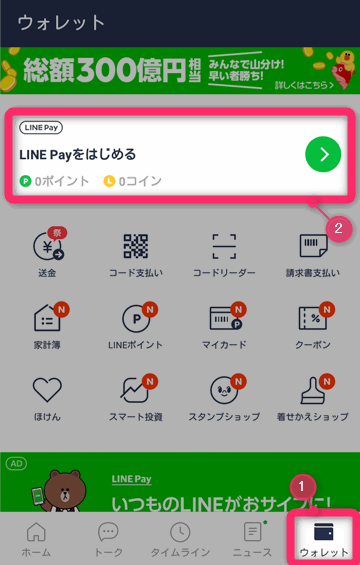
- 画面下の「はじめる」をタップ
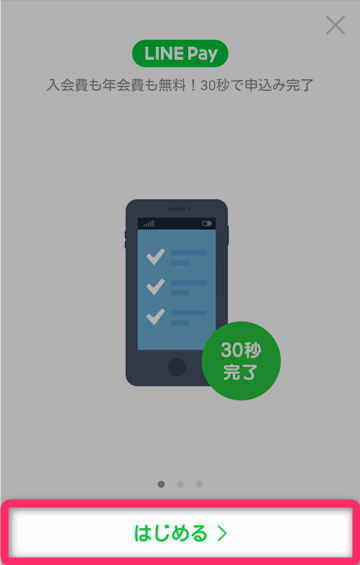
- 各規約にチェックを入れ、『新規登録』をタップ
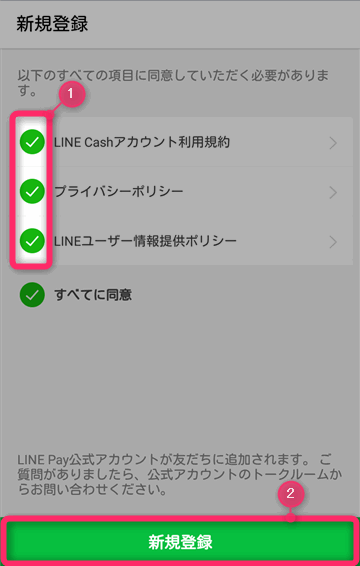
「LINE Pay」の画面になれば開設成功です。

本人確認
必要に応じて本人確認の手続きをします。
本人確認の必要性
本人確認をすると
- オンラインで銀行からチャージ
- 友達への送金
- LINE Pay残高を銀行に出金
ができるようになりますが、結構面倒な上にメリットがこれだけなので、特に無理して本人確認をする必要はないと思います。
コンビニにしょっちゅう行く方や未成年で銀行口座を持っていない方は、こまめにコンビニでチャージすればいいだけですので。
本人確認の方法
本人確認の方法は以下の3つです。
(参考 公式ブログ。少し情報が古い?)
- 銀行口座の登録(本記事で紹介)
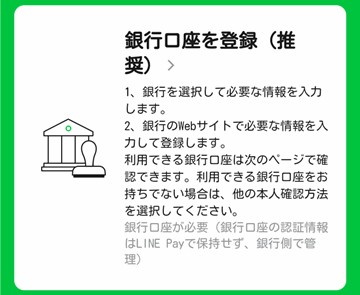
本人確認は銀行口座の登録が一番無難。チャージ設定も兼ねて一石二鳥
- かんたん本人登録
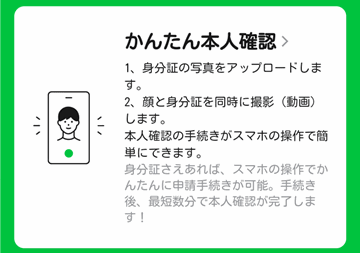
かんたん本人確認は自分の動画を撮るのがネック。コミュ障のおっさんにはムリ
- 郵送本人確認

郵送は時間がかかる
しかし、
- 「かんたん本人登録」は自分の顔写真と身分証を動画で送るなんて間抜けすぎて無理
(LINE社の知らん奴に顔など見られとうない) - 「郵送」は面倒くさすぎ
ってことで、銀行口座登録が一番無難かと思います。
オンラインでチャージできないと電子マネーの魅力半減ですし……。
本人確認の手順(銀行口座登録)
と、いうわけで私は銀行口座を登録しましたので、その操作手順を紹介します。
(所要時間10分)
登録には
- 銀行の支店コード
- 口座番号
- キャッシュカードの暗証番号
が要るので、通帳を準備しておいてください。
なお、本記事は地銀(福岡銀行)での相当ややこしい例です。
「ゆうちょ」「三菱UFJ」「三井住友」「みずほ」銀行だとシンプルです。
これら銀行の方は公式ブログの流れ図を参照ください。
大きな流れとしては以下の通りです。
- 銀行口座の指定
- 口座振替の申請
- 個人情報の入力(住所、氏名、生年月日…etc.)
- ワンタイムパスワードを入力
- キャッシュカードの暗証番号を入力
以下、操作手順です。
- 本人確認画面を開く
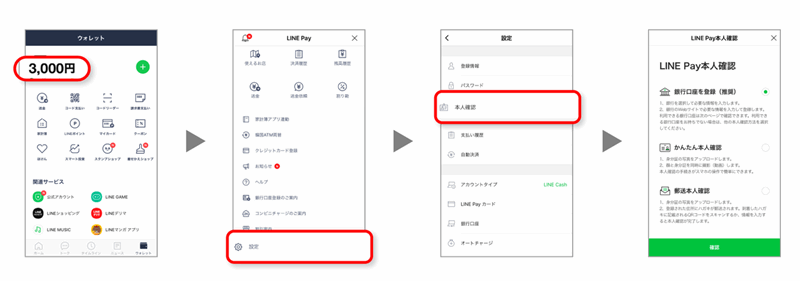
(引用元:LINE Pay公式ブログ) - 「銀行口座を登録(推奨)」をタップ
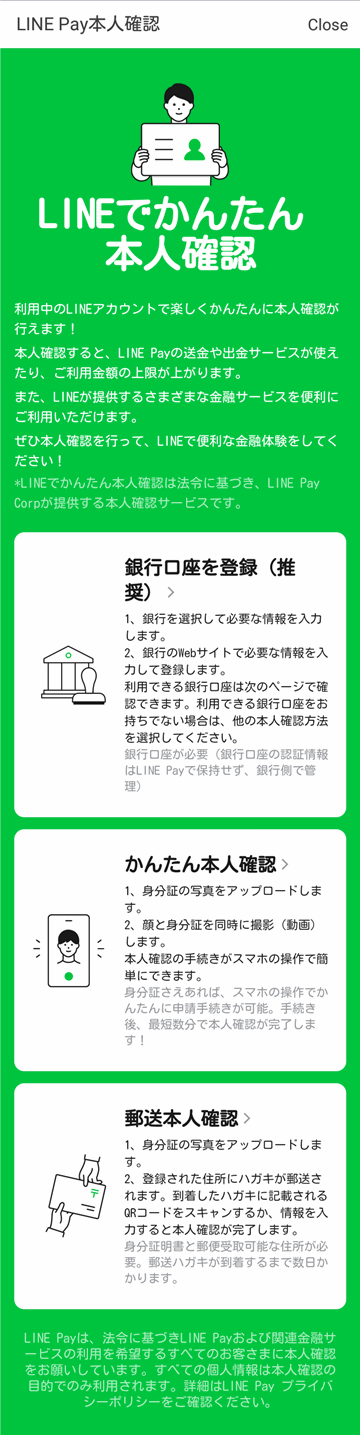
- 銀行を選ぶ
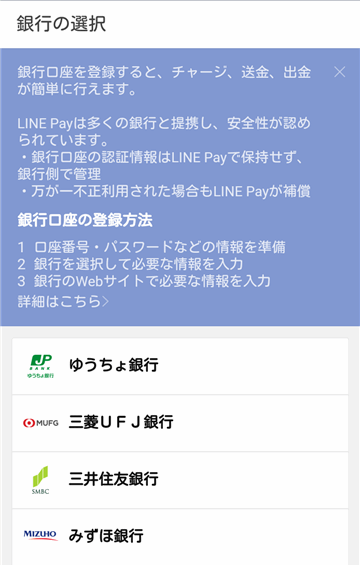
- 『OK』をタップ
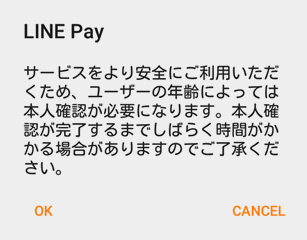
- 『同意します』をタップ
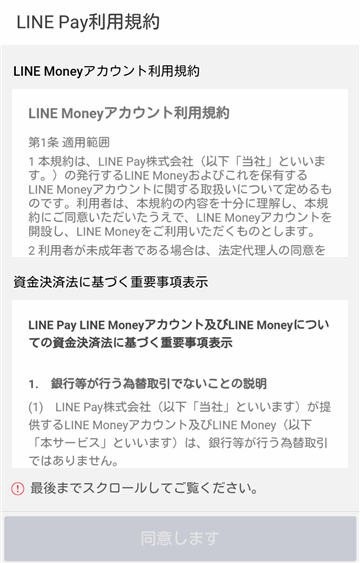
- 個人情報を入力し、『次へ』をタップ
(たぶん、銀行に届け出たものと合わせておいた方が良いと思います)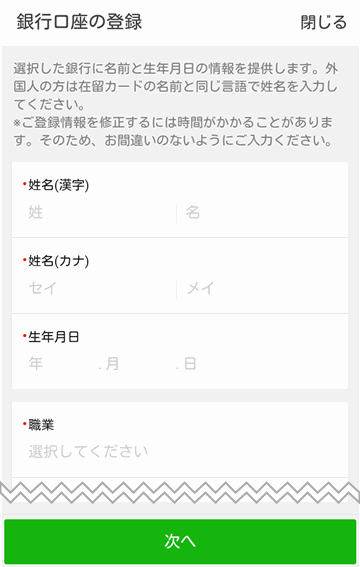
- ここからは銀行側(福岡銀行)のシステムになる?
支店コード、口座番号、名義を確認して『口座振替申込』をタップ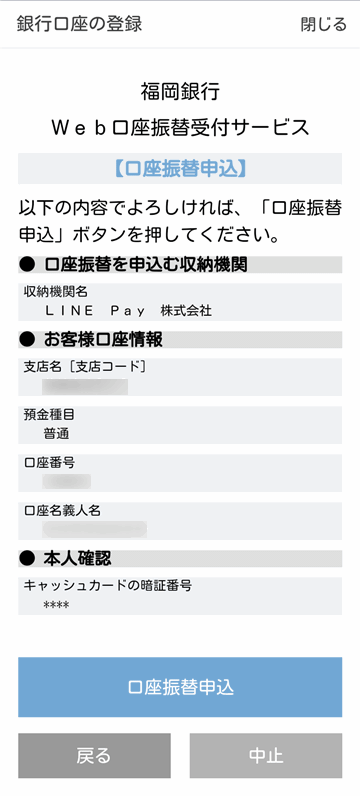
- 『同意する』をタップ
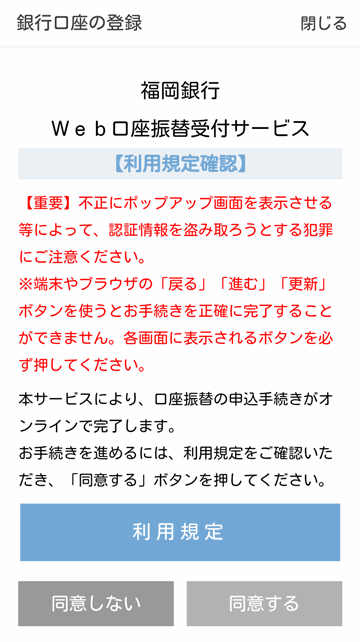
- 「口座番号」
「連絡先電話番号(このあと銀行から電話が掛かってくる)」
「セキュリティコード(対bot用のCAPTCHA)」
を入力し、『進む』をタップ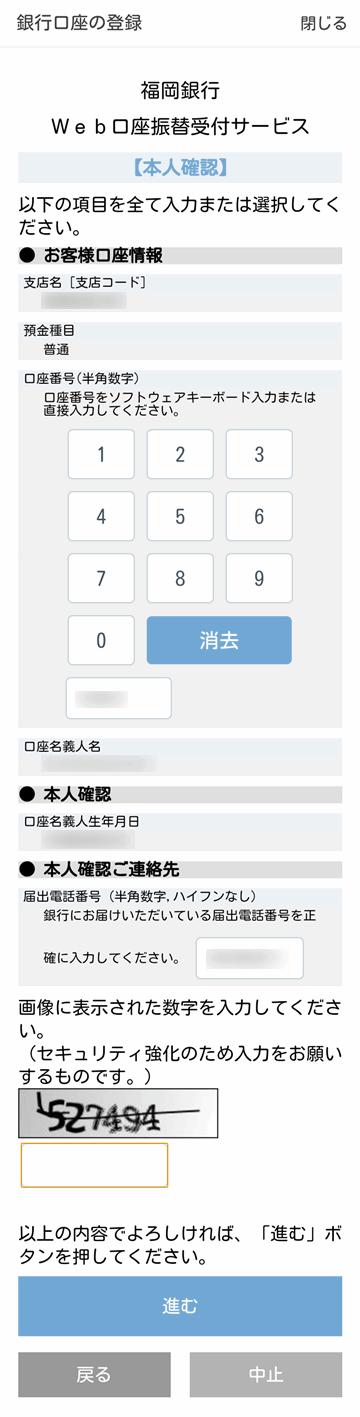
- 内容が間違い無いことを確認して『進む』をタップ
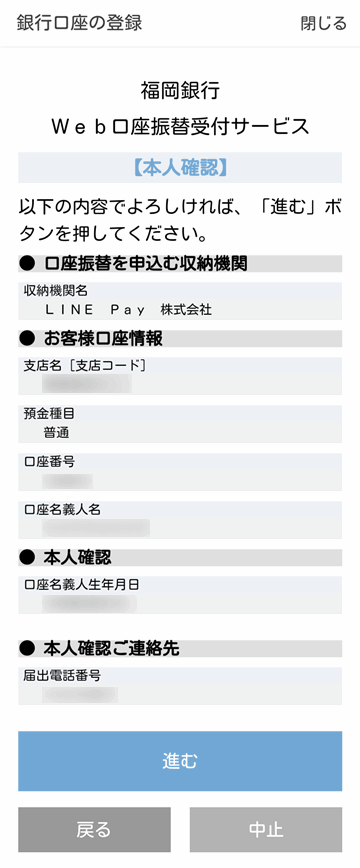
- 銀行から電話が掛かってくる。
自動音声でワンタイムパスワードを告げられるので、メモっておく
メモったワンタイムパスワードを入力し、『進む』をタップ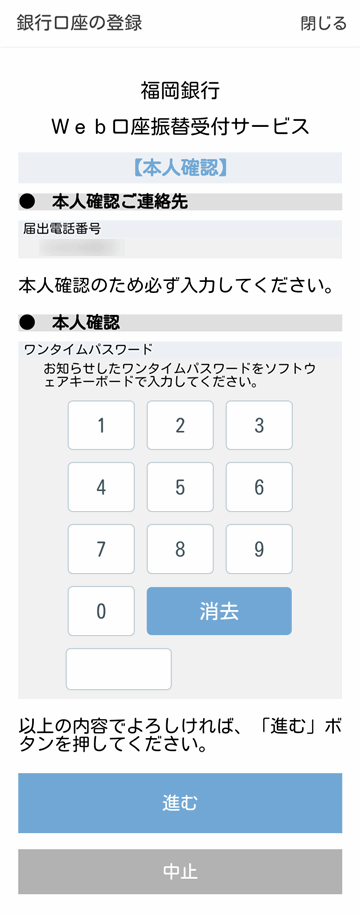
- キャッシュカードの暗証番号を入力し、『進む』をタップ
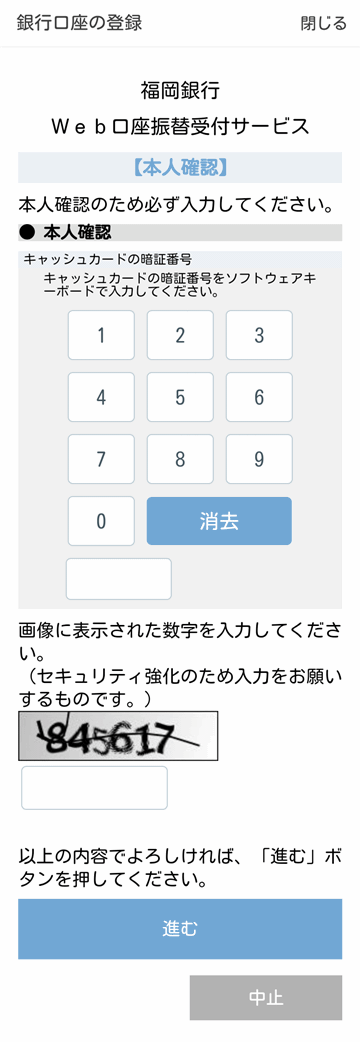
以上で本人確認は終了です。 お疲れ様でした!(´Д`) =3 フゥー
チャージのしかた
以降、LINE Payの金額欄の横の「+」ボタンからチャージできるようになります。
詳細は別記事を参照ください。
まとめ
以上、LINE Payの開設方法と、銀行登録による本人確認の手順をご説明しました。
福岡県など、LINE Payでの税金支払いに対応するところにお住まいの方は↓の記事もお役に立てると思います。
では(^o^)/


